En varios de los artículos os he hablado sobre el tema de los sistemas de afiliados como un método muy válido para obtener un beneficio con tu web gracias a hablar de productos de terceros.
En este artículo quiero ir un poco más y vamos a ver cómo podremos optimizar nuestros beneficios de afiliación gracias a analizar los resultados que estamos obteniendo y, más concretamente, los clicks que se producen sobre tus enlaces de afiliación, con el objetivo de optimizar tus anuncios o links.
Nos vamos a centrar entonces en los links de afiliación, que serán aquellos que llevarán tu referencia para que, cuando alguien entre en la web que sea y realice una determinada acción (comprar un producto, registrarse, etc) a través de ellos, a ti se te acredite dicha conversión y obtengas una comisión.

Para conseguir realizar estos estudios, obviamente, tenemos que saber los clics que han hecho sobre cada uno de los enlaces. Lo que os voy a contar entonces, es cómo conseguir bastante información sobre esos clics, para ver después cómo podemos aprovecharla.
Llegados a este punto diré que lo que voy a comentar es gracias a que tengo el hosting en Hostgator. Eso quiere decir que lo que voy a explicar paso a paso, será a través de sus menús. Es posible que sino tienes el hosting de tu blog en esta empresa, la tuya tenga algo parecido y por tanto te podría servir también. Si quieres que investigue sobre alguna empresa en concreto, para ver si tendrías también esa posibilidad, coméntamelo.
De todas formas, al final del artículo te comentaré otro método que también he usado y a través del cuál también podrás realizar estos estudios.
¿Qué es enmascarar un enlace de afiliado?
Para poder obtener estadísticas sobre los clics en nuestros enlaces de afiliados, y para conseguir mejores resultados, lo que vamos a hacer es simplificarlos dándole una apariencia mucho más estética. En mi caso, a parte de por esa razón, también es porque me sirve para poder poner esos enlaces de afiliados en cualquier web sin tener que estar consultándolos en las plataformas de afiliación. Simplemente me es muy fácil memorizarlos gracias a cómo lo tengo montado. Tranquilo, ahora os lo contaré.
A modo de resumen rápido, os podré un ejemplo para que sepáis lo que es enmascarar un enlace de afiliado. Si queréis saber más sobre ello podéis leer el artículo sobre los 10 consejos para conseguir mejores resultados en los sistemas de afiliación donde os doy más detalle.
Por ejemplo, si tenemos el siguiente enlace de afiliación:
http://track.webgains.com/click.html?wgcampaignid=127345&wgprogramid=7107
que te lleva a una página donde podrás vender tu móvil usado, te será imposible aprendértelo si lo quieres poner en un momento determinado en un artículo, en redes sociales, o incluso comentárselo a un amigo tuyo de palabra para que se meta en ella y a ti te cuente la comisión si llega a vender un móvil.
En cambio, si lo tienes de la siguiente forma:
estarás mandando a la visita a la misma página, pero de una forma más elegante, y podrás recordarlo tú mismo para ponerlo en cualquier sitio.
¿Merece la pena enmascarar los enlaces verdad? 🙂
¿Cómo enmascarar un enlace con Hostgator?
Como he comentado, voy a usar Hostgator para el ejemplo, pero estoy seguro que con cualquiera de los hostings que os permita crear subdominios, podréis hacerlo.
Lo que vamos a hacer es conseguir tener una url del estilo de la que he puesto arriba que redireccionará a la dirección que tú le digas. En el caso de mi ejemplo, iba de hostgator.mirar.info a la página del tracking de Webgains.
Conseguimos un dominio y lo enlazamos a nuestra cuenta.
Desde el panel de control de Hostgator podrás entrar en la opción de «Addons Domains«, que te servirá para añadir un nuevo dominio en tu cuenta.
Dentro de los dos paquetes más simples y baratos que puedes contratar en Hostgator, fíjate que el «Hatchling plan» solo te permitirá tener un domino, mientras que a partir del «Baby plan», ya podrás tener todos los que quieras.
Añadir un domino con esta opción será muy sencillo. En mi caso, para el tema de enmascarar enlaces, compré y añadí el domino «mirar.info«. Que por cierto, he de decir que me encanta para esta funcionalidad! :-).
Una vez tenemos ya definido en nuestro panel de control este dominio, tendremos que ir a donde tengamos registrado el mismo (solo en caso de que no lo hayamos registrado también con Hostgator) y cambiar los DNS para que apunte a nuestra cuenta al poner ese dominio en el navegador.
Hecho esto, tenemos ya nuestro dominio preparado para empezar añadir subdominios en el mismo.
Añadir subdominios para crear nuestras URLs enmascaradas:
Ahora lo que usaremos será la opción de crear subdominios, o lo que es lo mismo en nuestro panel, la opción de «Subdomains«.
La cosa será muy sencilla, solo tienes que crear un subdominio nuevo seleccionando el dominio que habías creado. En mi caso sería:
Subdominio: topdollarmobile.
Dominio: mirar.info.
Una vez creado el subdominio, podrás decir a qué URL quieres que te redirija. En mi caso sería de la segunda que he puesto antes, a la primera (de la bonita a la fea de afiliados 😉 ).
¿Cómo conocer los clicks que hacen sobre mis enlaces?
Perfecto Javi, muy bonito, nos has enseñado a poner los enlaces monos que no veas, pero ¿qué tiene que ver esto para poder llevar el control de los clicks que se han hecho sobre mis enlaces y poder sacar conclusiones de ello para optimizar los mismos?
Pues ahí viene la magia en este caso de Hostgator, que seguro que en vuestro hosting también lo podéis tener, de las estadísticas que nos ofrecerán sobre estos enlaces que hemos enmascarado.
De hecho, es muy posible que tengas Hostgator y no sepas ni que esto existe, ya que es algo que me costó a mi descubrirlo también.
Una vez que tenemos nuestros enlaces enmascarados configurados, como he comentado, los hemos desplegado por nuestra web, redes sociales, etc, y sabemos que han ido recibiendo clicks, podemos obtener estadísticas de los mismos desde nuestro panel de Hostgator.
En el mismo, tenemos la opción de «ver estadísticas» en el menú de la izquierda, y podrás seleccionar cualquiera de los dominios o subdominios que tienes en tu cuenta (como el que hemos puesto en el ejemplo).
He de decir que esa funcionalidad no la había usado nunca ya que no funciona del todo bien, por lo menos a mi. No sé si me faltará configurar algo o qué, pero no me muestra nada de los datos que yo quiero. Me sale 0 en todo por ejemplo para los subdominios.
De casualidad, en cambio, descubrí cómo ver esos datos de otra forma más rebuscada pero muy efectiva.
Para ello vais a tener que bucear un poco más e incluso tendréis que tirar de los ficheros que están almacenados en tu servidor. Podéis acceder a vuestros ficheros a través de la aplicación de FTP que tiene el panel de control, o a través de un FTP puro y duro. Yo recomiendo la segunda opción.
Ahora tendrás que ir a la siguiente ruta:
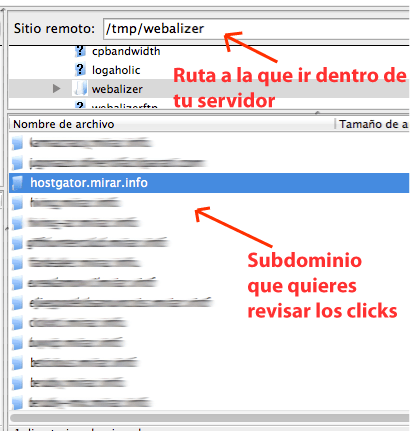
Tenéis que ir al directorio:
/tmp/webalizer
y ahí seleccionaréis el subdominio del que queréis revisar los clicks.
Cómo veis, he tachado el resto por tener un poco de privacidad, pero podéis observar que se pueden tener todos los subdominios que se quieran. Cada uno de ellos será una redirección a una URL de afiliado (salvo los que sean dominios normales de un blog o cualquier cosa que tenga por ahí).
Entrando en la carpeta que queráis, podréis ver una serie de ficheros de imágenes, y un HTML por cada mes. Descárgate todo eso en una carpeta de tu ordenador y abre el HTML del mes que quieras. También puedes abrir el fichero «index.html» y verás todos los meses. ¡Ahí verás la verdadera magia!
¿Qué datos puedo ver sobre los clicks en mis enlaces?
Una vez que abras el HTML verás una serie de gráficas sobre ese domino en concreto. Como lo que has elegido ha sido un subdominio que estás usando para enmascarar un link de afiliación, todo lo que vas a ver ahí será información sobre los clicks que se han realizado en dicho enlace.
Esta es parte de la información que verás. Te muestro ejemplo de algunos de esos gráficos. Os diré que son datos reales de uno de mis enlaces de afiliación, aunque ocultaré de cuál se trata para evitar algún tipo de problema por privacidad.
- Clicks que se han realizado por mes sobre el enlace. Podemos ver qué links funcionan mejor en función de la época del año, si se ha notado mejoría después de alguna acción realizada, o lo que sea:
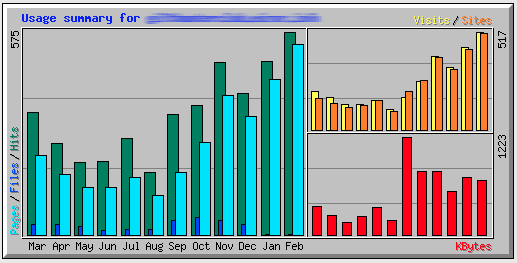
- Clicks por día (aquí muestro los que van este mes). Con esto podemos ver qué día es más efectivo y en qué día se reciben más clicks. No digo día del mes, sino día de la semana (Lunes, Martes, …):
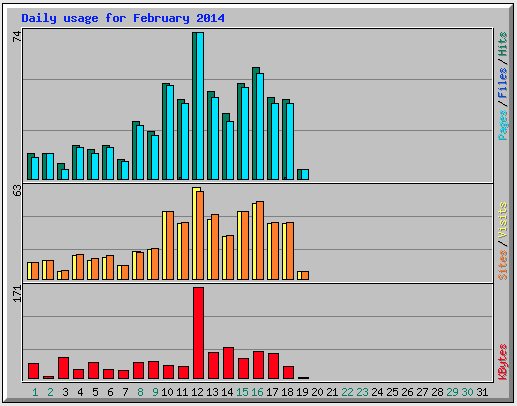
- Clicks por hora. Al igual que antes, en este caso veremos cuál es la hora en la que recibimos más clicks sobre ese enlace determinado. La forma de usar eso para optimizarlo, es cosa tuya, pero hay muchas y muy buenas:
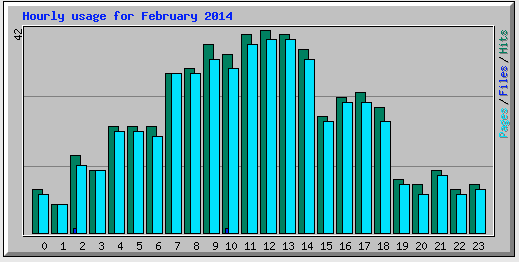
- En qué páginas de tu web se realizan más clicks. Este información es valiosísima ya que te permite ver qué página está funcionando mejor para darle más caña y optimizarla más. Te permite ver si funciona algún determinado elemento que pongas en alguna página concreta. O cualquier cosa que se te pueda ocurrir. Vemos esta tabla en el caso real mío que estamos viendo. Perdón de nuevo por ocultar las URLs:

He de decir que todas las gráficas que habéis visto, y algunas más que también podréis ver, vienen acompañadas con su respectiva tabla con donde verás esos datos de forma numérica.
Realizar test A/B para ver qué funciona mejor.
Dentro de las opciones que esto nos permite, a modo de ejemplo, quiero destacar la de hacer test A/B.
Para los que no lo sepáis , esto consiste en hacer pruebas para ver de qué forma funciona mejor algo en concreto.
Por ejemplo, tienes un banner con fondo blanco que se camufla con tu web, y otro de fondo amarillo chillón que llama mucho la atención (hasta el punto de dolerte los ojos).
Quieres ver cuál funciona mejor de los dos.
¿Cómo usar todo lo comentado antes para hacer test de este tipo?
Lo que podemos hacer es crear dos enlaces distintos. Al igual que antes os mostraba el enlace:
https://www.monetizados.com/ir/topdollarmobile
, podríamos tener otro que fuera:
http://topdollarmobile-2.mirar.info
que tuviera el fondo chillón.
Después colocarías esos elementos de forma aleatoria en tu web, o los colocarías en distintas posiciones, o lo que quieras probar, y después verías cuál ha recibido más clicks. ¿Chulo no?
Guay, me encanta, pero no tengo Hostgator, ¿Qué narices hago entonces?
Como he comentado, es posible que vuestro hosting también tenga esta opción. Si es así, me encantaría que me dijerais qué hosting usáis y si os ofrece algo parecido en cuanto a enmascarar enlaces y a saber las estadísticas sobre los clicks en los mismos.
Sino es así, aún no está todo perdido.
Antes de usar Hostgator, o de decantarme por usar esta opción, usaba una web que se llama Linktrackr. Podéis ver el artículo con información sobre Linktrackr también, donde os comento cómo va con todo detalle.
Si has llegado hasta aquí, primero: enhorabuena, segundo: bebe un poco de agua porque estarás seco :-P.
Cualquier duda que os surja respecto a todo esto que os he soltado, comentádmelo, ya que es posible que pueda llegar a ser un poco confuso y difícil de explicar. Os resolveré las dudas gustosamente.
Espero que os haya parecido interesante saber que existen estas cosas, y si llegas a aplicarlas me encantará que nos lo cuentes. De la misma forma que nos cuentes tu opinión sobre ello, o qué se te ocurriría si tuvieras a disposición estos datos en tus propios enlaces.
Si queréis echar un vistazo a Hostgator porque estéis pensando en conseguir un hosting nuevo o algo, podéis ver la info de porqué lo he elegido yo como mi hosting.
Si habéis sido un poco avispaos, habréis visto que hay varios enlaces de afiliados entre este artículo, aunque pasan muchas veces desapercibidos gracias a la técnica de enmascararlos. En concreto para el método de Linktrackr y para el mismo Hostgator (también para la página de venta de móviles claro! ). Así que si os convence alguno de esos sistemas y decidís probarlo, yo me llevaría una pequeña comisión que os agradecería ;-).


Esta entrada tiene 8 comentarios
Notice: Only variables should be assigned by reference in /home/monetizados/web/monetizados.com/public_html/wp-content/plugins/subscribe-to-comments/subscribe-to-comments.php on line 590
Santiago Vitola 02/20/2014
Interesante artículo y muy completo. Yo uso un plugin de wordpress que me hace más o menos lo mismo, aunque no me proporciona unas estadísticas más haya de decirme el número de clics recibidos.
Un saludo
Notice: Only variables should be assigned by reference in /home/monetizados/web/monetizados.com/public_html/wp-content/plugins/subscribe-to-comments/subscribe-to-comments.php on line 590
Javier Elices 02/20/2014
Hola Santiago,
Muchas gracias por tu comentario! Cuál es el plugin en concreto que usas? para ver si es alguno de los que conozco yo.
Saludos.
Notice: Only variables should be assigned by reference in /home/monetizados/web/monetizados.com/public_html/wp-content/plugins/subscribe-to-comments/subscribe-to-comments.php on line 590
Santiago Vitola 02/21/2014
Hola, perdona, lo iba a poner y se me olvidó, el plugin se llama Pretty Link
http://wordpress.org/plugins/pretty-link/
Un abrazo
Notice: Only variables should be assigned by reference in /home/monetizados/web/monetizados.com/public_html/wp-content/plugins/subscribe-to-comments/subscribe-to-comments.php on line 590
Javier Elices 04/22/2014
Genial Santiago,
Si, es un gran plugin ese y sirve perfectamente para esta tarea también.
Un saludo y gracias por compartirlo con nosotros 😉 .
Notice: Only variables should be assigned by reference in /home/monetizados/web/monetizados.com/public_html/wp-content/plugins/subscribe-to-comments/subscribe-to-comments.php on line 590
BlogElia 04/20/2014
Hola, muy interesante…y muy largo el post. …..Estaba por el blog de Dean y vi un comentario tuyo, así que he caído x aquí. Para wp pretty Link va muy bien. Pero para los que aún tenemos algo en blogger no nos vale ):
Yo ahí utilizo clickmeter, imagino que será similar a Linktrackr.
Salu2 desde Salamanca
Notice: Only variables should be assigned by reference in /home/monetizados/web/monetizados.com/public_html/wp-content/plugins/subscribe-to-comments/subscribe-to-comments.php on line 590
Javier Elices 04/22/2014
Hola!
Mira, no conocía Clickmeter pero tiene muy buena pinta. Lo único malo es que es una versión de pago y echando un vistazo a la versión gratuita parece que los links expiran a los 60 días. ¿Qué quiere decir realmente eso? Se refiere solo a las estadísticas o después de ese tiempo tendrás que crear de nuevo el link.
Sino es la última opción, sí que es para echar un vistazo y probarlo 😉 .
Un saludo y mil gracias por pasarte por aquí y comentar!
Notice: Only variables should be assigned by reference in /home/monetizados/web/monetizados.com/public_html/wp-content/plugins/subscribe-to-comments/subscribe-to-comments.php on line 590
Diana Cruz (Diario de una Novia) 12/18/2014
Para los que tengan un blog en WordPress esto mismo hace el plugin de Pretty Link!
Notice: Only variables should be assigned by reference in /home/monetizados/web/monetizados.com/public_html/wp-content/plugins/subscribe-to-comments/subscribe-to-comments.php on line 590
Javier Elices 12/26/2014
Hola Diana!
Si, este post lo escribí antes de conocerlo, pero desde hace un buen tiempo yo también estoy usando el plugin Pretty links totalmente recomendable 🙂
Un saludo y gracias por el comentario!